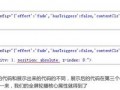自由变换工具可以把照片调整任意角度,可以把倾斜的照片调正,可以把照片或水平或垂直的翻转;同时还包含一些缩放、斜切、扭曲、透视的命令,以达到艺术效果。
操作步骤:
1.运行photoshop软件后,选择“文件”〉“打开”打开需要处理的照片,再选择“选择”〉“全选”命令来选择图像。
2.选择“编辑”〉“自由变换”命令,在出现的9个几节点旁拖拽鼠标就可以实现缩放、旋转等基本功能了。
3.如果要对图片进行斜切、扭曲等特殊效果的处理,在图像上单击右键选择即可。
温馨提示:
我们也可以用快捷键来实现快速操作的目的,打开相片的快捷键是“Ctrl+O”,全选的快捷键是“Ctrl+A”,自由变换的快捷键是“Ctrl+T”。如果我们选择的是缩放命令,按住“Shift”键的同时拖拽鼠标便会成比例进行缩放。
裁切工具可以根据构图需要裁剪去照片多余的部分。
操作步骤:
打开照片后,选择工具栏中的“裁切工具”,对图片进行裁切即可。快捷键是“C”。
自动色阶会使照片看上去更清楚,色彩更鲜艳。
操作步骤:
选择“图像”〉“调整”〉“自动色阶”。快捷键是“Shift+Ctrl+L”。
自动对比度会使照片的明暗层次更丰富,对曝光不准确的照片特别有效。
操作步骤:
选择“图像”〉“调整”〉“自动对比度”。快捷键是“Alt+Shift+Ctrl+L”。
手动调整:
如果你对自动调整出来的效果不满意的话,还可以手动的对照片的色阶、亮度、对比度以及曲线进行调整。
操作步骤:
1.色阶的调整选择“图像”〉“调整”〉“色阶”。快捷键是“Ctrl+L”。
2.亮度、对比度的调整选择“图像”〉“调整”〉“亮度/对比度”。
3.曲线的调整选择“图像”〉“调整”〉“曲线”,在曲线上单击加入节点并用鼠标左键拖拽即可。快捷键是“Crrl+M”。
相片逆光处理
逆光是我们在拍照时经常会碰到的一个问题,拍的时候没有注意,拍完后发现脸部是黑的看不清楚,下面介绍一下处理逆光问题的方法。
1.将需要处理的照片打开,选择“图层”〉“复制图层”命令,这时可以发现在图层面板中复制出了一层相同的图片。接着,选择“图像”〉“调整”〉“去色”命令。
2.在复制层上,选择“滤镜”〉“模糊”〉“高斯模糊”命令,并在弹出的对话框中把半径设为3-6个像素单位。
3.选中复制层后,选择“选择”〉“全选”命令或按快捷键“Cril+A”,选择“编辑”〉“拷贝”命令或按快捷键“Ctrl+C”。
4.选择通道面板,点击下方的“新建”按钮新建通道,选择“编辑”〉“粘贴”命令或按快捷键“Shift+Ctrl+L”。
5. 在复制图层上右键“删除图层”并确定,选择“编辑”〉“填充”命令或按快捷键“Shift+F5”,在弹出的对话框中将“内容”框下的“使用”栏选择为 “50%灰度”,再在“混合”框中将“模式”栏选择为“颜色减淡”模式、“不透明度”设置成100%,之后点击“确定”按钮即可。
*让肌肤变得光滑、细嫩试想在一张春光灿烂的脸上,挂着几点雀斑或是几颗痘痘,是不是非常煞风景的一件事呀!不用着急,用Photoshop可以轻松搞定这件事,下面就介绍两招:
1.如果斑点和痘痘不是十分明显的话,可以选择“滤镜”〉“杂色”〉“去斑”。没有斑点或痘痘的也可以尝试用一下,这招会让肌肤看起来更光滑。
2. 仿制图章工具首先选择工具栏中的“仿制图章工具”或是按快捷键“5”,再在上面的属性栏中选择一个边缘比较模糊的笔刷,把“不透明度”调的相对低一些,这样做是为了让处理后的效果看起来更自然。然后按住“Alt”键的同时在相片斑点或痘痘的旁边单击鼠标左键,释放鼠标后点击有斑点或痘痘的地方,有斑或痘痘的地方便会被旁边的颜色所覆盖了。
压缩及保存:
图像大小为了方便在网上传送图像,一般会对照片的尺寸加以限定,我们可以按需要对照片的尺寸进行设置。
操作步骤:
选择“图像”〉“图像大小”,设置一定的宽度和高度。点击“确定”即可。
存储对处理好的照片进行保存,会覆盖原始相片。
操作步骤:选择“文件”〉“存储”即可,快捷键是“Crtl+S”。
存储为保存照片时最好选用“存储为”,这样可以保留原始照片。
操作步骤:
选择“文件”〉“存储委”选项或按快捷键“Shift+Ctrl+S”,设置一个新的名称并选择要保存的位置,点击“保存”按钮,此时会提示选择要保存文件的大小,这时要根据自己的需要设置大小,太小回影响画质,太大则不便于传送。
乐发网超市批发网提供超市货源信息,超市采购进货渠道。超市进货网提供成都食品批发,日用百货批发信息、微信淘宝网店超市采购信息和超市加盟信息.打造国内超市采购商与批发市场供应厂商搭建网上批发市场平台,是全国批发市场行业中电子商务权威性网站。
本文来源: 网店卖家处理照片的经验之谈